Configurazione del progetto
DataWeb si integra perfettamente in un progetto ASP.NET Core ed è quindi possibile creare un’app web vuota, aggiungere i pacchetti NuGet e configurare manualmente il codice.
Esiste però un modo decisamente più rapido per ottenere lo stesso risultato: basta installare e utilizzare il template dotnet dedicato.
Questo modello viene aggiornato ad ogni nuova release e ti permette di avere in pochi minuti un sito ASP.NET Core con DataWeb attivo.
Esiste però un modo decisamente più rapido per ottenere lo stesso risultato: basta installare e utilizzare il template dotnet dedicato.
Questo modello viene aggiornato ad ogni nuova release e ti permette di avere in pochi minuti un sito ASP.NET Core con DataWeb attivo.
Installazione del template dotnet DataWebApp
Il modello DataWebApp contiene un progetto ASP.NET Core base con tutto quello che serve per iniziare subito a sviluppare con DataWeb.
Da linea di comando, installa l’ultima versione dal relativo pacchetto NuGet:
dotnet new install "\\MyNuGetPath\DataWeb.Web.TemplateApp.11.0.0.nupkg"Se ricevi un errore perché è già presente una versione precedente del template, puoi rimuoverla con questo comando:
dotnet new uninstall DataWeb.TemplateAppMentre con questo comando verifichi che DataWebApp sia parte dei template installati:
dotnet new listCreazione del progetto e della soluzione
Questa sezione ti spiega come creare da linea di comando un nuovo progetto ASP.NET Core con DataWeb e associarlo a una soluzione.
Posizionati nella cartella dove vuoi creare il progetto ed esegui:
dotnet new datawebapp -o MyAppdove MyApp è il nome del progetto. Nota che questo nome verrà utilizzato anche per il namespace del codice.
Procedi ora con la creazione della soluzione che conterrà il tuo progetto:
dotnet new sln -n MyAppe infine associa il progetto alla soluzione:
dotnet sln MyApp.sln add MyApp\MyApp.csprojIl progetto ASP.NET Core con DataWeb è pronto!
Aprilo in Visual Studio Code (o Visual Studio se preferisci). Troverai una struttura come questa:
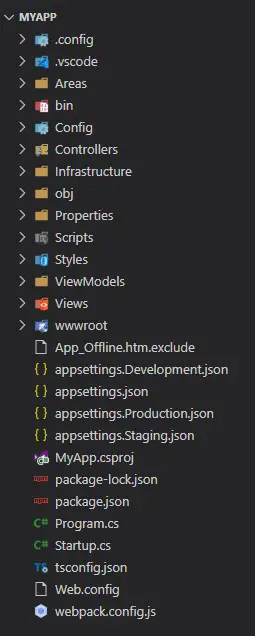
Avvia il progetto con F5 e, dopo la breve compilazione, troverai su https://localhost:5001 la pagina di benvenuto. Evviva!
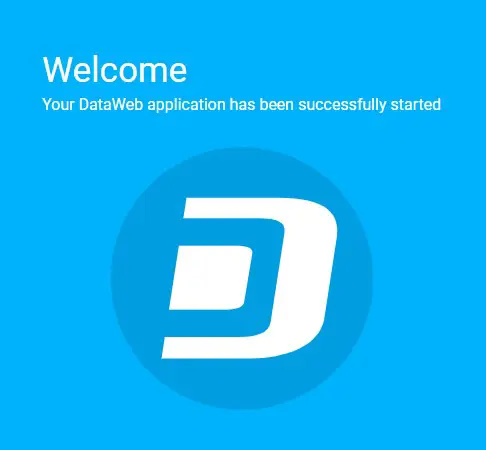
Impostazioni del progetto
Il modello imposta il file di configurazione appsettings.json con una serie di impostazioni standard.
È il momento di personalizzare i valori e configurare la stringa di connessione alla base dati (questa sezione non entra nel dettaglio della creazione di un database su SQL Server).
Creazione della struttura dati
L’ultimo passaggio riguarda la creazione della struttura dati nel database SQL Server dedicato al progetto.
Nell'app è già presente il pacchetto DataWeb.DevOps.SqlServer dedicato alle attività di installazione e aggiornamento della base dati.
In particolare, il controller DevOpsController contiene il codice necessario per eseguire il setup della base dati:
using System.Threading.Tasks;
using Microsoft.AspNetCore.Mvc;
using DataWeb.DevOps.SqlServer;
namespace DataWeb.Web.TemplateApp.Controllers
{
public class DevOpsController(InstallService installService) : Controller
{
private readonly InstallService installService = installService;
[Route("devops/install")]
public async Task<IActionResult> Install()
{
await installService.InstallAsync(new InstallService.InstallOptions()
{
DeveloperUserName = "MyUserName",
DeveloperEmail = "myemail@xtra.it",
DeveloperPassword = "really-strong-password"
});
return Content("Install completed");
}
}
}Non ci resta che eseguire l’endpoint associato https://localhost:5001/devops/install e attendere il completamento del task.
Alla comparsa di Install completed la creazione struttura dati è completa e possiamo iniziare a utilizzare DataWeb all’indirizzo https://localhost:5001/dataweb. Ben fatto!
Alla comparsa di Install completed la creazione struttura dati è completa e possiamo iniziare a utilizzare DataWeb all’indirizzo https://localhost:5001/dataweb. Ben fatto!